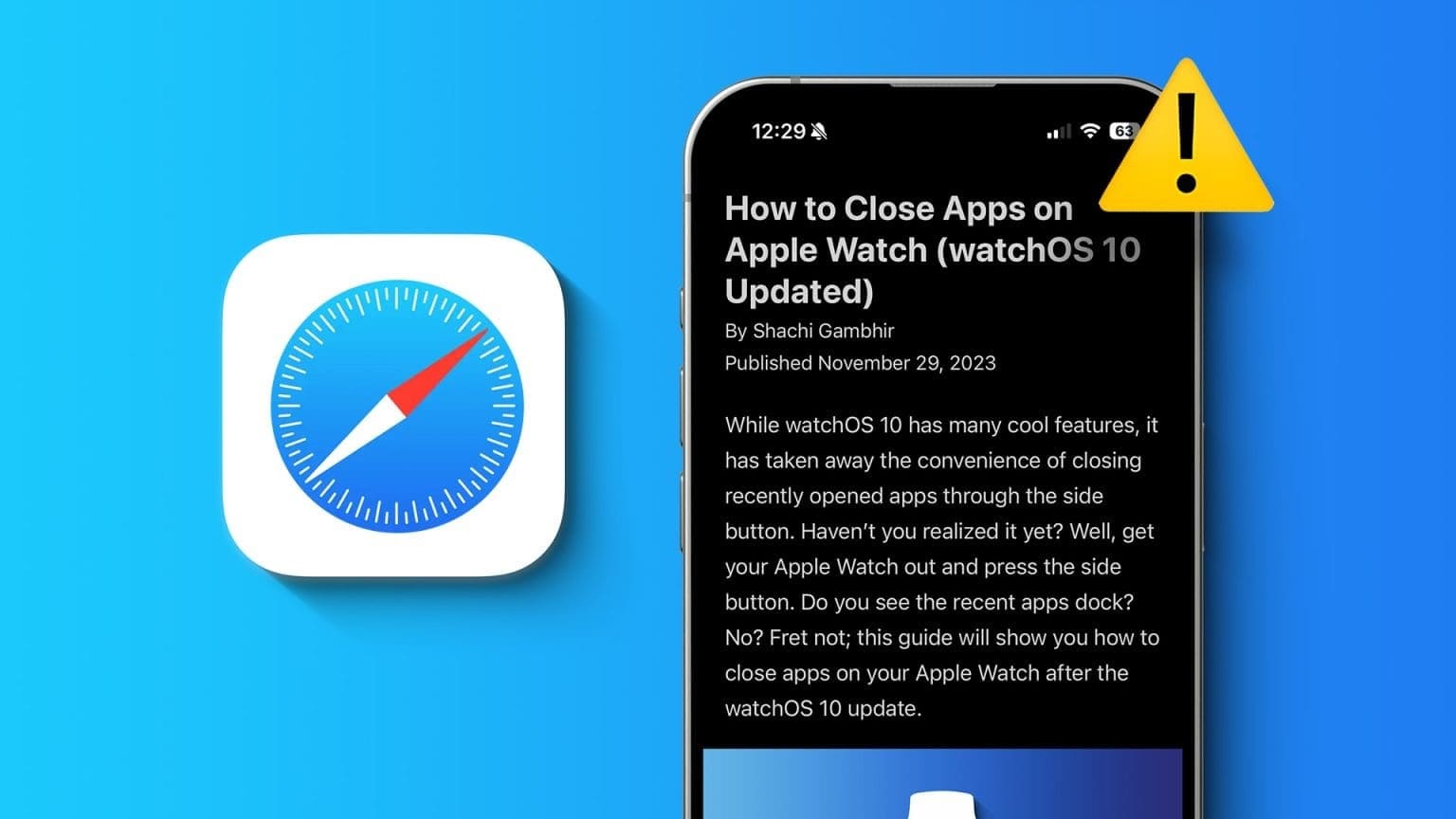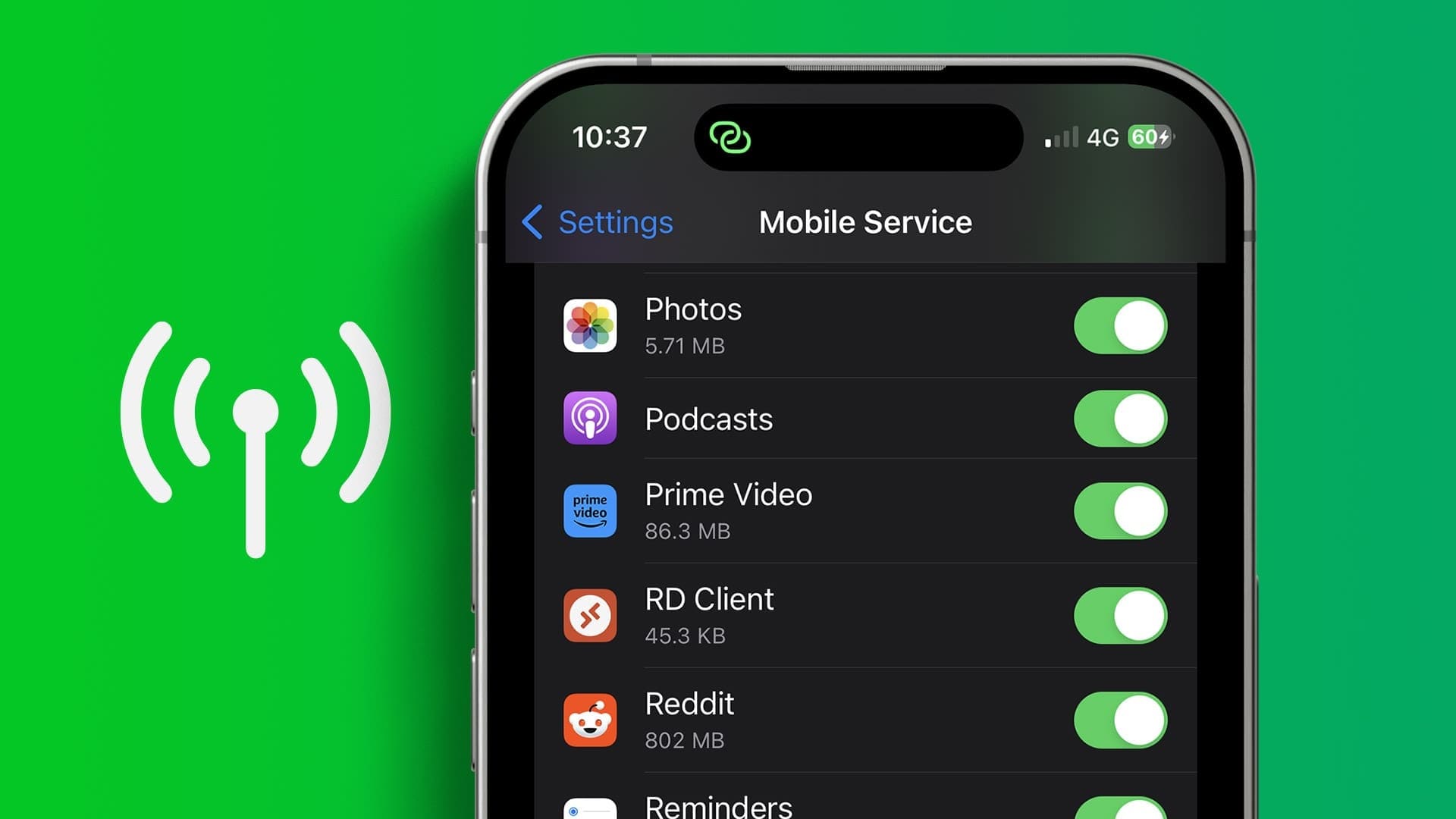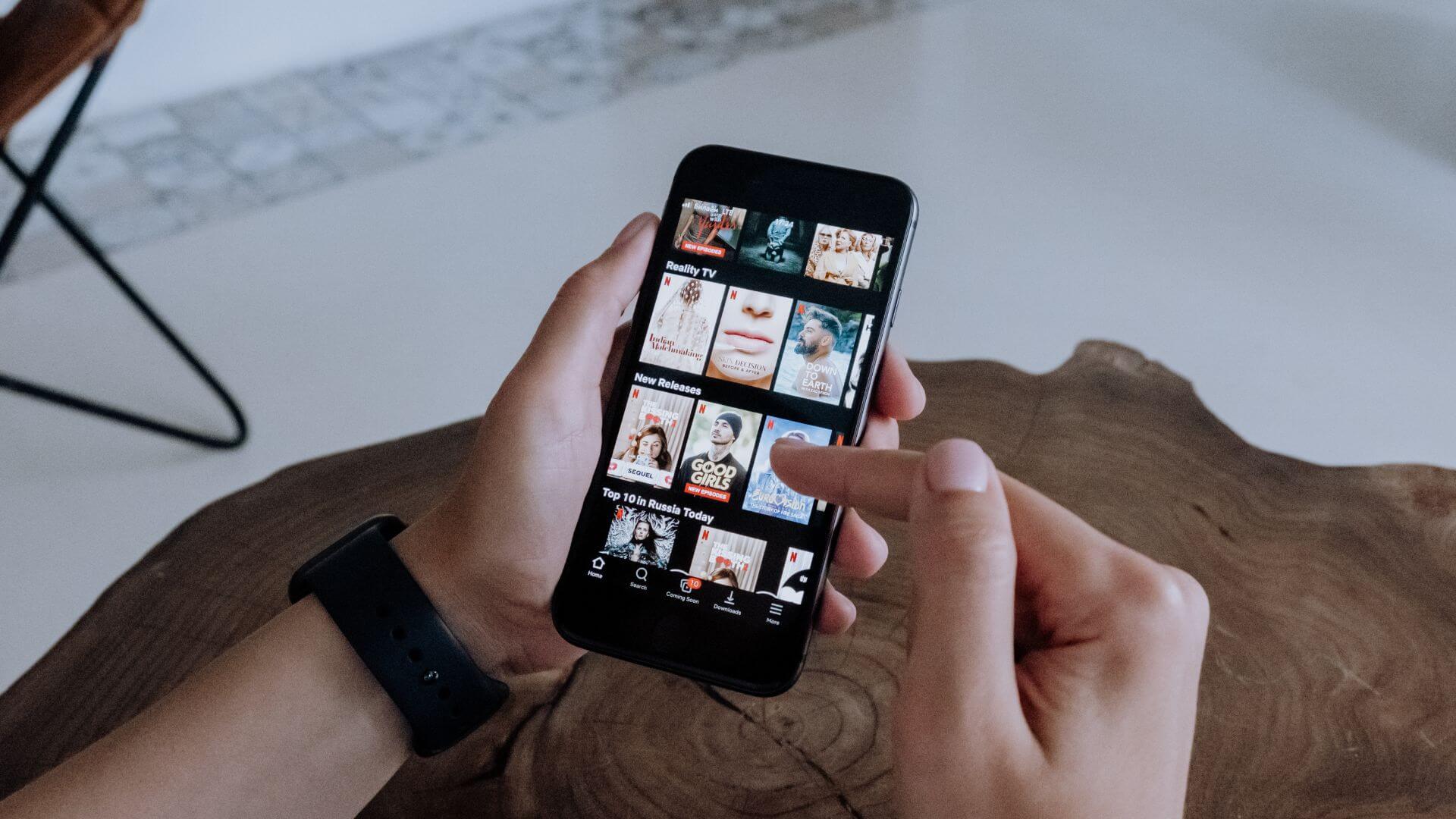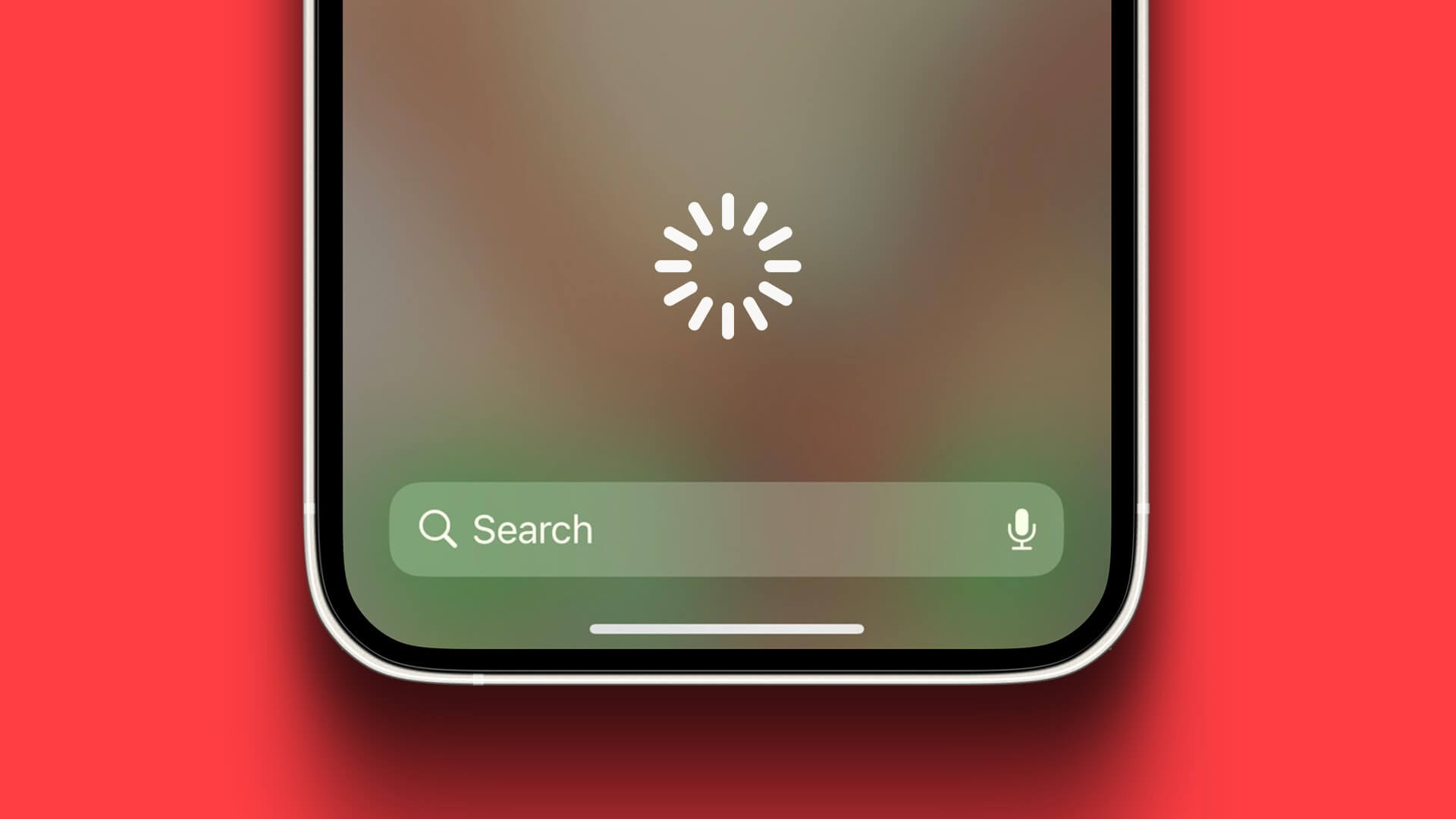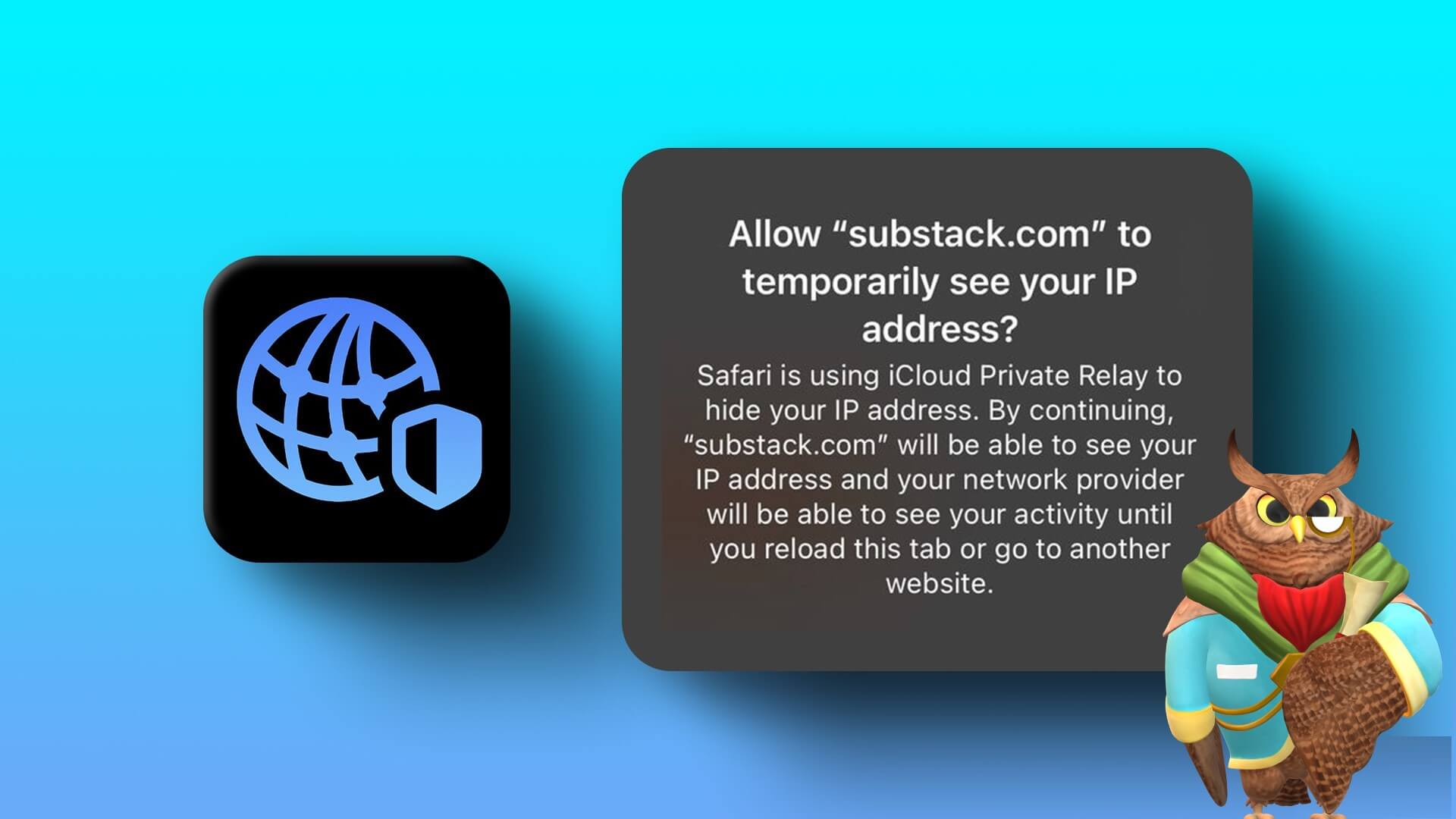Le notifiche di Snapchat sono innegabilmente importanti perché ti avvisano di ogni nuovo scatto, messaggio e storia per assicurarti di non perdere mai un momento. Idealmente, dovresti ricevere notifiche da Snapchat non appena arrivano. Sfortunatamente, non è così, come spesso si lamentano gli utenti Non ricevere notifiche Per un motivo o per l'altro. E il problema sembra essere più evidente tra gli utenti di iPhone di chiunque altro.
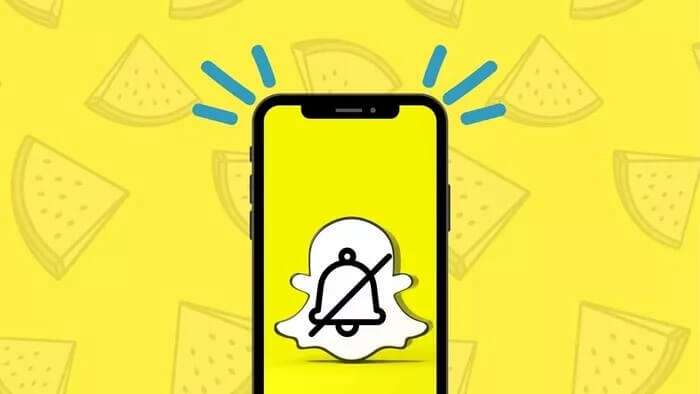
Tali problemi sono generalmente causati solo da impostazioni errate o problemi con l'app. Ad ogni modo, questo post dovrebbe discutere tutti i possibili motivi per cui le notifiche di Snapchat non funzionano insieme alle loro soluzioni. Quindi, tuffiamoci.
1. Controlla le tue impostazioni di notifica
Se non ricevi Avvisi Da Snapchat, la prima cosa che devi controllare è se l'app è autorizzata a inviare notifiche sul tuo iPhone. Ecco come farlo.
Passo 1: Avvia l'app Impostazioni sul tuo iPhone e scorri verso il basso per trovare l'app Snapchat dall'elenco.
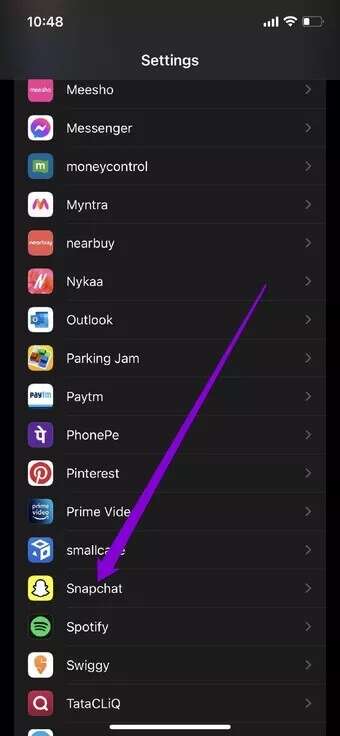
Passo 2: Vai a "AvvisiAccendi l'interruttore accanto aConsenti notifiche«Se non lo è già. Assicurati anche che l'app sia autorizzata a pagare Avvisi nella schermata di blocco e Centro Notifiche.
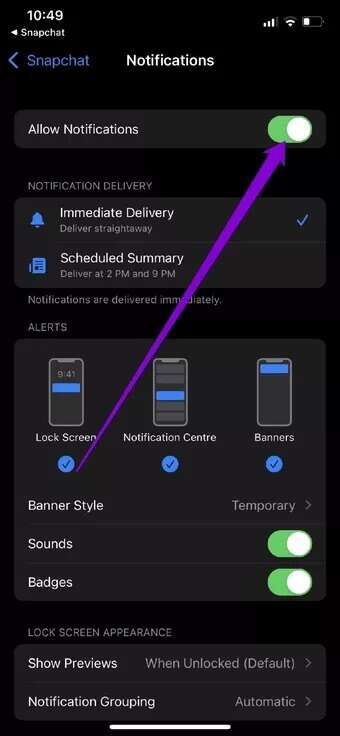
Oltre a controllare le impostazioni di notifica del tuo iPhone, devi anche controllare le impostazioni di notifica in-app di Snapchat per assicurarti che siano abilitate. Ecco come.
Passo 1: Esegui Snapchat sul tuo iPhone. Ora fai clic sull'icona del profilo in alto e fai clic sull'icona a forma di ingranaggio per aprire le impostazioni dell'app.
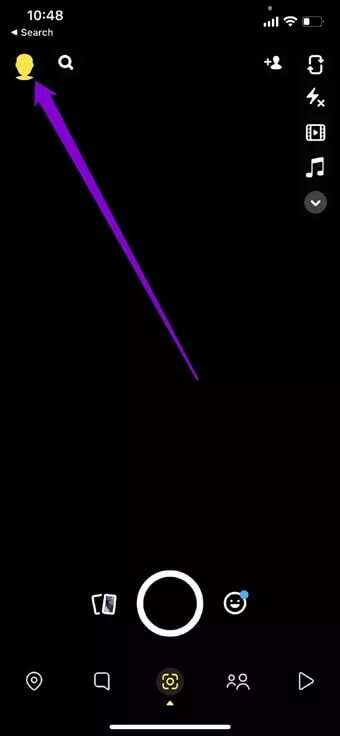
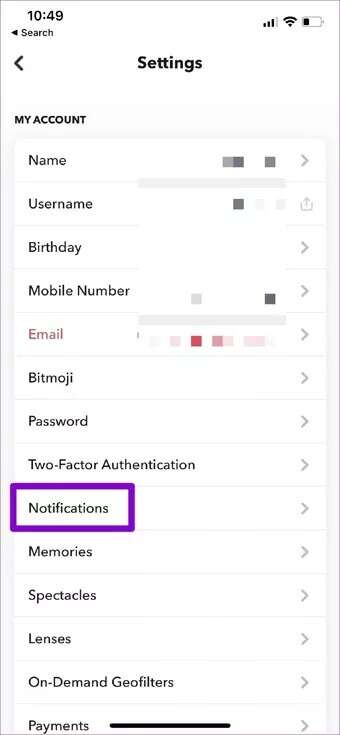
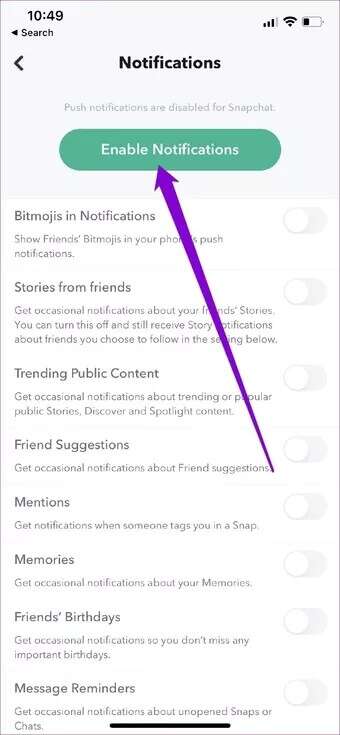
2. Esci e accedi
Supponi di non ricevere Notifiche Snapchat Sebbene sia abilitato. In questo caso, puoi provare a disconnetterti da Snapchat e ad accedere nuovamente per vedere se puoi ricevere le notifiche ora. Stranamente, questo metodo ha funzionato per molti mentre risolveva il problema di notifica su Snapchat.
3. Attiva l'aggiornamento dell'app in background
Aggiornamento app in background È una funzione su iPhone che consente ad app come Snapchat di essere eseguite in background e riceverai notifiche push per tali app. Puoi assicurarti che Snapchat possa utilizzare i dati in background seguendo i passaggi seguenti.
Passo 1: Apri un'app impostazioni sul telefono e vai su Anno e vai a Aggiornamento dell'app in background.
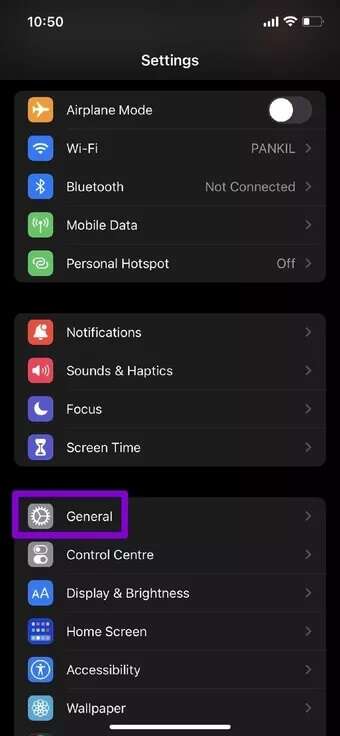
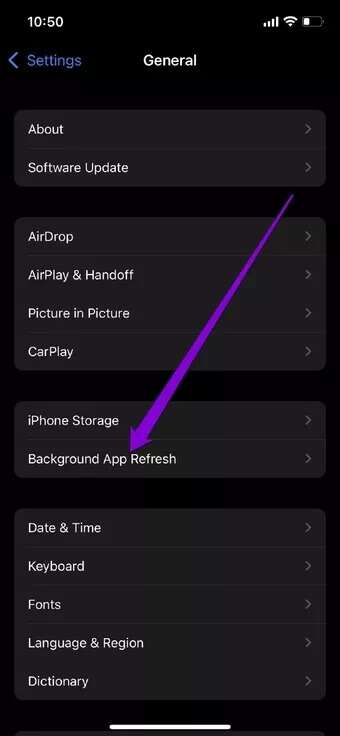
Passo 2: Scorri verso il basso e assicurati che l'interruttore accanto a Snapchat sia abilitato.
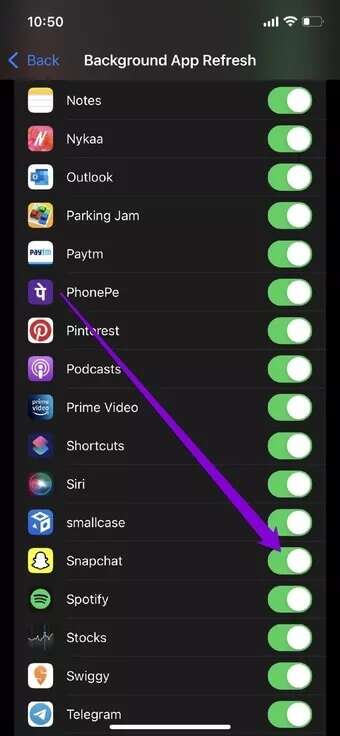
4. Verificare le impostazioni di messa a fuoco
Lasciati in primo piano Modalità messa a fuoco Concentrati sull'attività silenziando le notifiche indesiderate sul tuo iPhone. Potresti aver abilitato accidentalmente la modalità di messa a fuoco, che impedisce a Snapchat di inviare avvisi. Ecco come disabilitarlo.
Per disabilitare la modalità di messa a fuoco su iPhone, apri l'app Impostazioni e vai su Messa a fuoco. Ora tocca l'opzione Non disturbare.
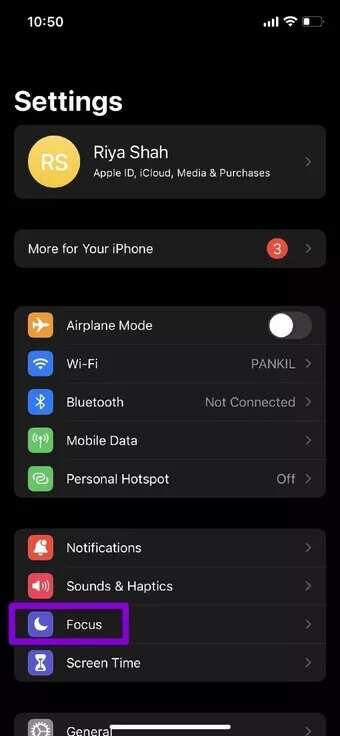
Quindi, spegni l'interruttore accanto a "Opzione"non disturbare".
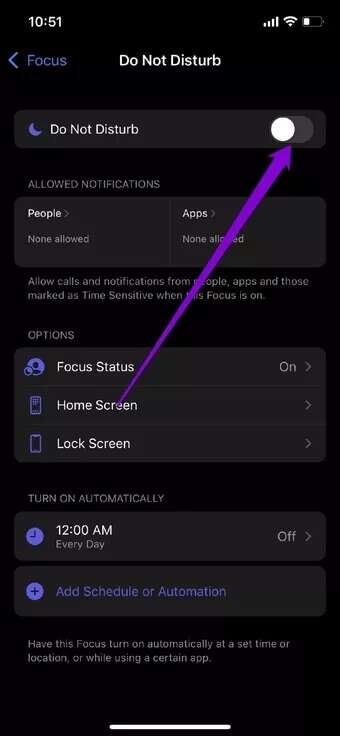
Se non desideri disattivare la modalità di messa a fuoco, puoi anche aggiungere l'app Snapchat come eccezione per ricevere notifiche dall'app anche mentre la modalità Non disturbare è abilitata.
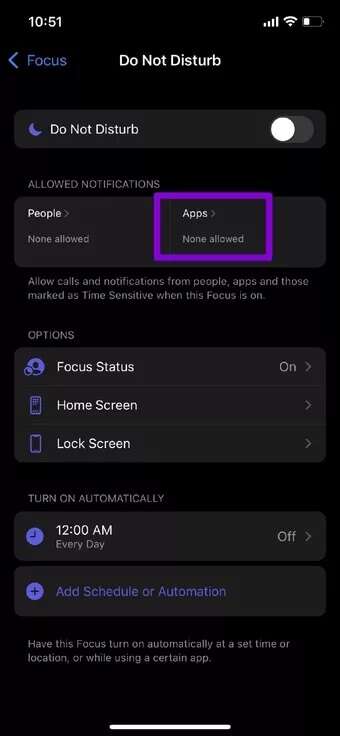
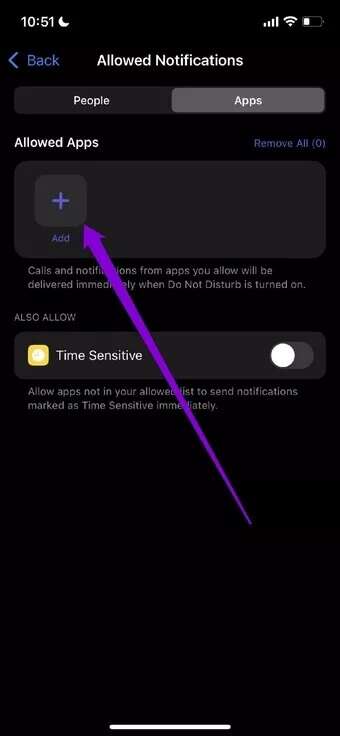
5. Svuota la cache dell'app
Come la maggior parte delle app, Snapchat memorizza anche i dati temporanei sul telefono sotto forma di cache. Sebbene i dati abbiano lo scopo di migliorare le prestazioni dell'app, possono causare problemi quando vengono danneggiati. Quindi, puoi provare a scansionarlo per vedere se questo aiuta.
Sebbene l'iPhone non ti permetta di cancellare i dati della cache di nessuna app, fortunatamente Snapchat ha un'opzione in-app che ti consente di Cancella cache. Ecco come accedervi.
Passo 1: Aperto impostazioni su Snapchat.
Passo 2: Scorri verso il basso fino a Azioni account e tocca l'opzione Cancella cache. Fare clic su Cancella quando richiesto.
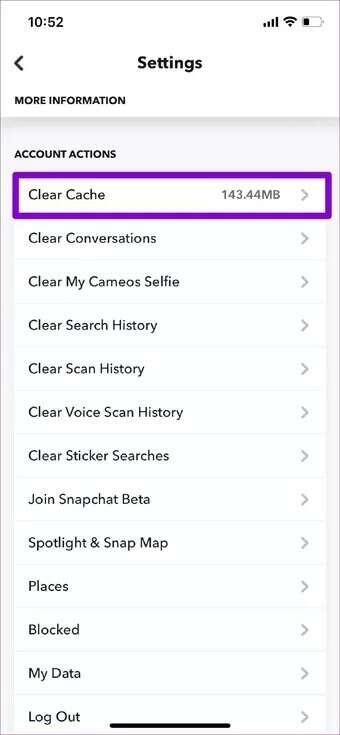
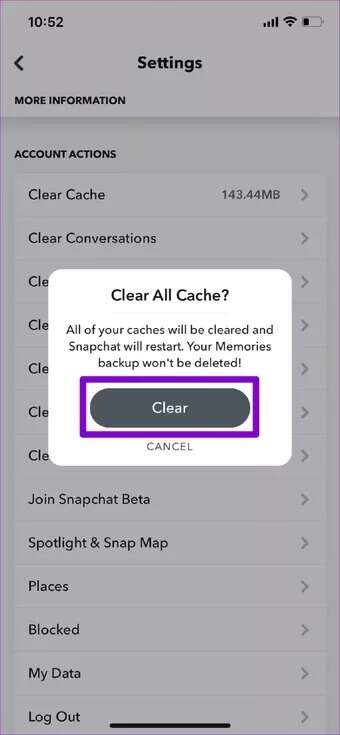
Una volta cancellata, riavvia l'app per vedere se il problema è stato risolto.
6. Aggiorna SNAPCHAT
Snapchat è un'app molto popolare. Quindi, se il problema riguarda la versione corrente dell'app che stai utilizzando, non ci vorrà molto prima che gli sviluppatori rilascino una correzione. Puoi provare a eseguire l'aggiornamento all'ultima versione dell'app per vedere se questo risolve il problema.
7. Reinstalla Snapchat
Infine, puoi anche provare a reinstallare l'app. È possibile che l'applicazione abbia riscontrato un problema durante l'aggiornamento o che alcuni dati danneggiati siano associati ad essa. In questi casi, la reinstallazione dell'app dovrebbe risolvere il problema.
Non perdere il momento
Perdere avvisi importanti non è mai divertente. Dopotutto, l'ultima cosa che vuoi è interrompere le tue serie improvvise che durano da molto tempo, probabilmente da centinaia di giorni. Dopo aver seguito i passaggi precedenti, il tuo problema di notifica Snapchat sarà sicuramente risolto.